Arvutis töötades pääseb kasutaja juurde erinevatele ressurssidele, installib ja eemaldab programme ja faile. Töö käigus on alati kasutamata või ajutisi faile, mida kasutaja tegelikult ei vaja. Need võtavad ruumi, mõjutavad rakenduste kiirust. Saate programmid kiiremini laadida, kui panete asjad kohalikele ketastele korda. Microsoft Windowsil on selleks oma tööriistad.
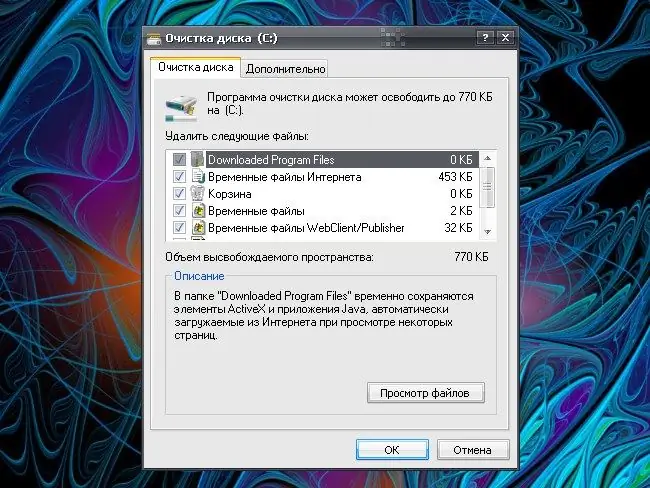
Juhised
Samm 1
Kettaruumi vabastamiseks käivitage programm. Kettapuhastuse viisardi käivitamiseks valige menüüst Start kõik programmid, seejärel tarvikud, süsteemitööriistad ja kettapuhastus. Avaneb uus dialoogiboks "Vali ketas".
2. samm
Võite seda helistada muul viisil: valige menüüst "Start" käsk "Run". Sisestage ilmuva akna vabale väljale cleanmgr ilma tühikute, jutumärkide või muude lisaprinditavate märkideta. Vajutage klaviatuuril nuppu OK või sisestusklahvi. Teine võimalus: avage menüü "Start" kaudu "Juhtpaneel", kategoorias "Jõudlus ja hooldus" valige ülesanne "Kettaruumi vabastamine".
3. samm
Avanevas dialoogiboksis "Vali ketas" määrake rippmenüü, millist ketast soovite puhastada, ja klõpsake nuppu OK. Oodake, kuni puhastamisviisard määrab, kui palju ruumi saate vabastada, ja kuvab teile kõik andmed uues kettapuhastuse aknas. Märkige kõik vajalikud väljad markeriga, klõpsake nuppu OK, kinnitage käsk ja oodake, kuni valitud komponendid eemaldatakse.
4. samm
Teine süsteemiprogramm, mis aitab rakendustel kiiremini käivitada ja tõhusamalt töötada, on ketta defragmentimine, see tähendab, et see ühendab kaustade ja failide eraldi osad üheks tervikuks, vabastades seeläbi ruumi kohalikul kettal. Disk Defragmenteri käivitamiseks valige menüüst Start käsklused „Kõik programmid“, „Tarvikud“, „Süsteemi tööriistad“, „Kettadefragmentor“.
5. samm
Teine võimalus: helistage menüüs Start käsk Run ja sisestage väljale tühikute ja jutumärkideta käsk defrag. Klõpsake nuppu OK või vajutage sisestusklahvi. Avanevas aknas "Disk Defragmenter" valige vajalik kohalik ketas ja klõpsake nuppu "Defragment". Oodake, kuni rakendus töötab.






